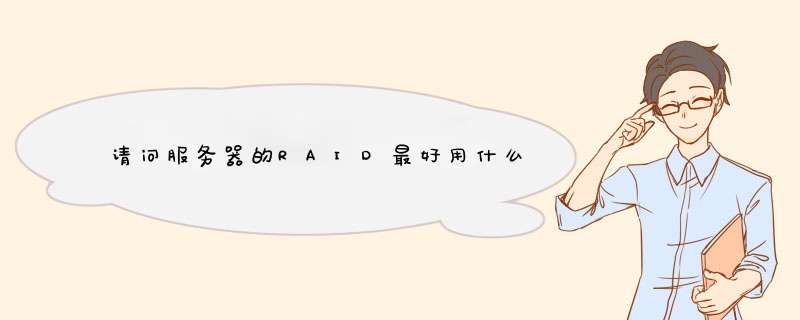
我们都知道,在服务器上实施RAID(冗余磁盘阵列)是保护数据不受硬件故障影响的必要手段,但是许多读者其实还并不熟悉RAID,因此我们就来一起认识认识组成RAID系统的关键设备——RAID卡。
RAID是英文Redundant Array of Independent Disks的缩写,翻译成中文即为独立磁盘冗余阵列,或简称磁盘阵列。简单的说,RAID是一种把多块独立的硬盘(物理硬盘)按不同方式组合起来形成一个硬盘组(逻辑硬盘),从而提供比单个硬盘更高的存储性能和提供数据冗余的技术。
组成磁盘阵列的不同方式成为RAID级别(RAID Levels)。RAID技术经过不断的发展,现在已拥有了从 RAID 0 到 6 七种基本的RAID级别。另外,还有一些基本RAID级别的组合形式,如RAID 10(RAID 0与RAID 1的组合),RAID 50(RAID 0与RAID 5的组合)等。不同RAID 级别代表着不同的存储性能、数据安全性和存储成本。
RAID卡就是用来实现RAID功能的板卡,通常是由I/O处理器、SCSI控制器、SCSI连接器和缓存等一系列零组件构成的。不同的RAID卡支持的RAID功能不同。RAID卡第一个功能是可以让很多磁盘驱动器同时传输数据,而这些磁盘驱动器在逻辑上又是一个磁盘驱动器,所以使用RAID可以达到单个的磁盘驱动器几倍、几十倍甚至上百倍的速率。第二个重要功能就是其可以提供容错功能。
这里注意,接口是指RAID卡支持的硬盘接口。目前主要有三类:IDE接口、SATA接口和SCSI接口。
IDE接口
IDE的英文全称为“Integrated Drive Electronics”(即电子集成驱动器),IDE这一接口技术从诞生至今就一直在不断发展,性能也不断的提高,其拥有的价格低廉、兼容性强的特点,综合这些因素,使其造就了其它类型硬盘无法替代的地位。
IDE代表着硬盘的一种类型,但在实际的应用中,人们也习惯用IDE来称呼最早出现IDE类型硬盘ATA-1,这种类型的接口随着接口技术的发展已经被淘汰了,而其后发展分支出更多类型的硬盘接口,比如ATA、Ultra ATA、DMA、Ultra DMA等接口都属于IDE硬盘。
SATA接口
使用SATA(Serial ATA)口的硬盘又叫串口硬盘,是未来PC机硬盘的趋势。2001年,由Intel、APT、Dell、IBM、希捷、迈拓这几大厂商组成的Serial ATA委员会正式确立了Serial ATA10规范。
Serial ATA采用串行连接方式,串行ATA总线使用嵌入式时钟信号,具备了更强的纠错能力,与以往相比其最大的区别在于能对传输指令(不仅仅是数据)进行检查,如果发现错误会自动矫正,这在很大程度上提高了数据传输的可靠性。串行接口还具有结构简单、支持热插拔的优点。
SCSI接口
SCSI的英文全称为“Small Computer System Interface”(小型计算机系统接口),是同IDE完全不同的接口。SCSI接口具有应用范围广、多任务、带宽大、CPU占用率低,以及支持热插拔等优点,但较高的价格使得它很难如IDE硬盘般普及,因此SCSI硬盘主要应用于中、高端服务器和高档工作站中。答案补充 RAID是英文Redundant Array of Independent Disks的缩写,翻译成中文意思是“独立磁盘冗余阵列”,有时也简称磁盘阵列(Disk Array)。答案补充 简单的说,RAID是一种把多块独立的硬盘(物理硬盘)按不同的方式组合起来形成一个硬盘组(逻辑硬盘),从而提供比单个硬盘更高的存储性能和提供数据备份技术。组成磁盘阵列的不同方式成为RAID级别(RAID Levels)。数据备份的功能是在用户数据一旦发生损坏后,利用备份信息可以使损坏数据得以恢复,从而保障了用户数据的安全性。在用户看起来,组成的磁盘组就像是一个硬盘,用户可以对它进行分区,格式化等等。总之,对磁盘阵列的 *** 作与单个硬盘一模一样。不同的是,磁盘阵列的存储速度要比单个硬盘高很多,而且可以提供自动数据备份。
RAID技术的两大特点:一是速度、二是安全,由于这两项优点,RAID技术早期被应用于高级服务器中的SCSI接口的硬盘系统中,随着近年计算机技术的发展,PC机的CPU的速度已进入GHz 时代。IDE接口的硬盘也不甘落后,相继推出了ATA66和ATA100硬盘。这就使得RAID技术被应用于中低档甚至个人PC机上成为可能。RAID通常是由在硬盘阵列塔中的RAID控制器或电脑中的RAID卡来实现的。答案补充 RAID技术经过不断的发展,现在已拥有了从 RAID 0 到 6 七种基本的RAID 级别。另外,还有一些基本RAID级别的组合形式,如RAID 10(RAID 0与RAID 1的组合),RAID 50(RAID 0与RAID 5的组合)等。不同RAID 级别代表着不同的存储性能、数据安全性和存储成本。但我们最为常用的是下面的几种RAID形式。
(1) RAID 0
(2) RAID 1
(3) RAID 0+1
(4) RAID 3
(5) RAID 5磁盘阵列服务器
RAID 0:将多个较小的磁盘合并成一个大的磁盘,不具有冗余,并行I/O,速度最快。RAID 0亦称为带区集。它是将多个 磁盘并列起来,成为一个大硬盘。在存放数据时,其将数据按磁盘的个数来进行分段,然后同时将这些数据写进这些盘中。 所以,在所有的级别中,RAID 0的速度是最快的。但是RAID 0没有冗余功能的,如果一个磁盘(物理)损坏,则所有的数 据都无法使用。
RAID 1:两组相同的磁盘系统互作镜像,速度没有提高,但是允许单个磁盘错,可靠性最好。RAID 1就是镜像。其原理为 在主硬盘上存放数据的同时也在镜像硬盘上写一样的数据。当主硬盘(物理)损坏时,镜像硬盘则代替主硬盘的工作。因 为有镜像硬盘做数据备份,所以RAID 1的数据安全性在所有的RAID级别上来说是最好的。但是其磁盘的利用率却只有50%, 是所有RAID上磁盘利用率最低的一个级别。
RAID Level 3 RAID 3存放数据的原理和RAID0、RAID1不同。RAID 3是以一个硬盘来存放数据的奇偶校验位,数据则分段存储于其余硬盘 中。它象RAID 0一样以并行的方式来存放数,但速度没有RAID 0快。如果数据盘(物理)损坏,只要将坏硬盘换掉,RAID
控制系统则会根据校验盘的数据校验位在新盘中重建坏盘上的数据。不过,如果校验盘(物理)损坏的话,则全部数据都 无法使用。利用单独的校验盘来保护数据虽然没有镜像的安全性高,但是硬盘利用率得到了很大的提高,为n-1。
RAID 5:向阵列中的磁盘写数据,奇偶校验数据存放在阵列中的各个盘上,允许单个磁盘出错。RAID 5也是以数据的校验 位来保证数据的安全,但它不是以单独硬盘来存放数据的校验位,而是将数据段的校验位交互存放于各个硬盘上。这样, 任何一个硬盘损坏,都可以根据其它硬盘上的校验位来重建损坏的数据。硬盘的利用率为n-1。 如果经费充足,还是建议买三块硬盘组raid1,数据的安全性最好,不会出现一块硬盘坏了,数据也用不成了。
RAID(独立磁盘冗余阵列)是一种数据存储虚拟化技术,将多个物理磁盘驱动器组件组合到一个或多个逻辑单元中,以实现数据冗余和/或提高性能的目的。
数据以多种方式(称为RAID级别)分布在驱动器上,具体取决于所需的冗余和性能级别。不同的方案按资料分布布局以单词“ RAID”命名,后跟一个数字,例如RAID 0或RAID1。每种方案或RAID级别在关键目标之间提供了不同的平衡:可靠性、性能和容量。大于RAID 0的RAID级别可提供针对不可恢复的扇区读取错误以及整个物理驱动器故障的保护。
RAID技术主要具有以下三个基本功能:
(1)通过磁盘数据条带化,可以实现对数据的块访问,减少了磁盘的机械搜索时间,提高了数据访问速度。
(2)通过同时排列数组中的多个磁盘,可以减少磁盘的机械搜索时间,并提高数据访问速度。
(3)通过镜像或存储同位信息,可以实现数据的冗余保护。
RAID 0和RAID 1之间的区别:
1 RAID 0读写速度快,数组容量是数组磁盘的总容量,无数据备份功能,安全性较差。
2 RAID 1的读写速度如单磁盘,容量为单磁盘容量,但磁盘互相备份,安全性高。
RAID 0的特点:
RAID 0的缺点是它不提供数据冗余,一旦用户数据损坏,损坏的数据将无法恢复。当RAID中任何硬盘驱动器出现故障时,RAID 0运行都可能导致整个数据损坏。通常不建议企业用户单独使用。
RAID 1的特征:
RAID 1通过硬盘数据镜像实现数据冗余,保护数据,在两个磁盘上生成备份数据,并且在原始数据繁忙时可以直接从镜像备份中读取资料,因此RAID 1可以提供读取性能。
RAID 0
RAID 0由条带化组成,但没有镜像或同位。与跨区卷相比,RAID 0卷的容量是相同的。它是集合中磁盘容量的总和。但是由于条带化将每个文件的内容分配到集合中的所有磁盘之间,因此任何磁盘的故障都会导致所有档(整个RAID 0卷)丢失。跨区卷损坏至少可以将档保留在正常运行的磁盘上。 RAID 0的好处是,对任何档的读写 *** 作的吞吐量都乘以磁盘数量,因为与跨区卷不同,读写 *** 作是同时进行的,而且代价是驱动器故障的完全脆弱性。实际上,平均故障率比等效的单个非RAID驱动器高。
RAID 1
RAID 1由数据镜像组成,没有同位或分段。数据被相同地写入两个驱动器,从而产生驱动器的“镜像集”。因此,RAID中的任何驱动器均可满足任何读取请求。如果将请求广播到RAID中的每个驱动器,则可以由首先访问数据的驱动器(根据其查找时间和循环等待时间)对请求进行服务,从而提高性能。如果针对控制器或软件进行了优化,则持续读取吞吐量将接近集合中每个驱动器的吞吐量总和。写入较慢,因为写入的数据必须更新到每个驱动器,而最慢的驱动器会限制写入性能。但只要有一个驱动器正常工作,该数组就会继续运行。
下面是RAID级别的对比表。
先查看主板型号,再到网上查。Intel南桥芯片ICH5R、ICH6R集成有SATA-RAID控制器,但仅支持SATA-RAID,不支持PATA-RAID。Intel采用的是桥接技术,就是把SATA-RAID控制器桥接到IDE控制器,因此可以通过BIOS检测SATA硬盘,并且通过BIOS设置SATA-RAID。当连接SATA硬盘而又不做RAID时,是把SATA硬盘当作PATA硬盘处理的,安装OS时也不需要驱动软盘,在OS的设备管理器内也看不到SATA-RAID控制器,看到的是IDE ATAPI控制器,而且多了两个IDE通道(由两个SATA通道桥接的)。只有连接两个SATA硬盘,且作SATA-RAID时才使用SATA-RAID控制器,安装OS时需要需要驱动软盘,在OS的设备管理器内可以看到SATA-RAID控制器。安装ICH5R、ICH6R的RAID IAA驱动后,可以通过IAA程序查看RAID盘的性能参数。
VIA南桥芯片VT8237、VT8237R的SATA-RAID设计与Intel不同,它是把一个SATA-RAID控制器集成到8237南桥内,与南桥里的IDE控制器没有关系。当然这个SATA-RAID控制器也不见得是原生的SATA模式,因为传输速度也没有达到理想的SATA性能指标。BIOS不负责检测SATA硬盘,所以在BIOS里看不到SATA硬盘。SATA硬盘的检测和RAID设置需要通过SATA-RAID控制器自己BootROM(也可以叫SATA-RAID控制器的BIOS)。所以BIOS自检后会启动一个BootROM检测SATA硬盘,检测到SATA硬盘后就显示出硬盘信息,此时按快捷键Tab就可以进入BootROM设置SATA-RAID。在VIA的VT8237南桥的主板上使用SATA硬盘,无论是否做RAID安装OS时都需要驱动软盘,在OS的设备管理器内可以看到SATA-RAID控制器。VIA的芯片也只是集成了SATA-RAID控制器。
NVIDIA的nForce2/ nForce3/ nForce4芯片组的SATA/IDE/RAID处理方式是集Intel和VIA的优点于一身。第一是把SATA/IDE/RAID控制器桥接在一起,在不做RAID时,安装XP/2000也不需要任何驱动。第二是在BIOS里的SATA硬盘不像Intel那样需要特别设置,接上SATA硬盘BIOS就可以检测到。第三是不仅SATA硬盘可以组成RAID,PATA硬盘也可以组成RAID,PATA硬盘与SATA硬盘也可以组成RAID。这给需要RAID的用户带来极大的方便,Intel的ICH5R、ICH6R,VIA的VT8237都不支持PATA的IDE RAID。
NVIDIA芯片组BIOS设置和RAID设置简单介绍
nForce系列芯片组的BIOS里有关SATA和RAID的设置选项有两处,都在Integrated Peripherals(整合周边)菜单内。
SATA的设置项:Serial-ATA,设定值有[Enabled], [Disabled]。这项的用途是开启或关闭板载Serial-ATA控制器。使用SATA硬盘必须把此项设置为[Enabled]。如果不使用SATA硬盘可以将此项设置为[Disabled],可以减少占用的中断资源。
RAID的设置项在Integrated Peripherals/Onboard Device(板载设备)菜单内,光标移到Onboard Device,按进入如子菜单:RAID Config就是RAID配置选项,光标移到RAID Config,按就进入如RAID配置菜单:
第一项IDE RAID是确定是否设置RAID,设定值有[Enabled], [Disabled]。如果不做RAID,就保持缺省值[Disabled],此时下面的选项是不可设置的灰色。
如果做RAID就选择[Enabled],这时下面的选项才变成可以设置的。IDE RAID下面是4个IDE(PATA)通道,再下面是SATA通道。nForce2芯片组是2个SATA通道,nForce3/4芯片组是4个SATA通道。可以根据你自己的意图设置,准备用哪个通道的硬盘做RAID,就把那个通道设置为[Enabled]。
设置完成就可退出保存BIOS设置,重新启动。这里要说明的是,当你设置RAID后,该通道就由RAID控制器管理,BIOS的Standard CMOS Features里看不到做RAID的硬盘了。
BIOS设置后,仅仅是指定那些通道的硬盘作RAID,并没有完成RAID的组建,前面说过做RAID的磁盘由RAID控制器管理,因此要由RAID控制器的RAID BIOS检测硬盘,以及设置RAID模式。BIOS启动自检后,RAID BIOS启动检测做RAID的硬盘,检测过程在显示器上显示,检测到硬盘后留给用户几秒钟时间,以便用户按F 1 0 进入RAID BIOS Setup。
nForce芯片组提供的RAID(冗余磁盘阵列)的模式共有下面四种:
RAID 0:硬盘串列方案,提高硬盘读写的速度。
RAID 1:镜像数据的技术。
RAID 0+1:由RAID 0和RAID 1阵列组成的技术。
Spanning (JBOD):不同容量的硬盘组成为一个大硬盘。
*** 作系统安装过程介绍
按F10进入RAID BIOS Setup,会出现NVIDIA RAID Utility -- Define a New Array(定义一个新阵列)。默认的设置是:RAID Mode(模式)--Mirroring(镜像),Striping Block(串列块)--Optimal(最佳)。
通过这个窗口可以定义一个新阵列,需要设置的项目有:选择RAID Mode(RAID模式):Mirroring(镜像)、Striping(串列)、Spanning(捆绑)、Stripe Mirroring(串列镜像)。
设置Striping Block(串列块):4 KB至128 KB/Optimal
指定RAID Array(RAID阵列)所使用的磁盘
用户可以根据自己的需要设置RAID模式,串列块大小和RAID阵列所使用的磁盘。其中串列块大小最好用默认的Optimal。RAID阵列所使用的磁盘通过光标键→添加。
做RAID的硬盘可以是同一通道的主/从盘,也可以是不同通道的主/从盘,建议使用不同通道的主/从盘,因为不同通道的带宽宽,速度快。Loc(位置)栏显示出每个硬盘的通道/控制器(0-1)/主副状态,其中通道0是PATA,1是SATA;控制器0是主,1是从;M是主盘,S是副盘。分配完RAID阵列磁盘后,按F7。出现清除磁盘数据的提示。按Y清除硬盘的数据,d出Array List窗口:如果没有问题,可以按Ctrl-X保存退出,也可以重建已经设置的RAID阵列。至此RAID建立完成,系统重启,可以安装OS了。
安装Windows XP系统,安装系统需要驱动软盘,主板附带的是XP用的,2000的需要自己制作。从光驱启动Windows XP系统安装盘,在进入蓝色的提示屏幕时按F6键,告诉系统安装程序:需要另外的存储设备驱动。当安装程序拷贝一部分设备驱动后,停下来提示你敲S键,指定存储设备驱动:
系统提示把驱动软盘放入软驱,按提示放入软盘后,敲回车。系统读取软盘后,提示你选择驱动。nForce的RAID驱动与Intel和VIA的不同,有两个:NVIDIA RAID CLASS DRIVER和NVIDIA Nforce Storage Controller都要安装。
第一次选择NVIDIA RAID CLASS DRIVER,敲回车系统读入,再返回敲S键提示界面,此时再敲S键,然后选择NVIDIA Nforce Storage Controller,敲回车,系统继续拷贝文件,然后返回到下面界面。
在这个界面里显示出系统已经找到NVIDIA RAID CLASS DRIVER和NVIDIA Nforce Storage Controller,可以敲回车继续。
系统从软盘拷贝所需文件后重启,开始检测RAID盘,找到后提示设置硬盘。此时用户可以建立一个主分区,并格式化,然后系统向硬盘拷贝文件。在系统安装期间不要取出软盘,直到安装完成。
剩余的磁盘分区等安装完系统后,我们可以用XP的磁盘管理器分区格式化。用XP的磁盘管理器分区,等于/小于20GB的逻辑盘可以格式化为FAT32格式。大于20GB的格式化为NTF格式。
(如果没有看到这个信息,
自检的时候会提示按任意键(当看到press any key to view rom rom messages),
多次按空格键,就可以显示该信息)
按F8进入阵列配置界面,选择Create Lgical Drive,回车继续。
3按F8键保存,按回车继续。
本文主要介绍 HP ProLiant ML350 Gen8 服务器 Smart Storage Administrator 配置阵列的方法。
2选择HP Smart Storage Administrator(SSA)如下图:
5选择“Create Array”:(注:此处没有创建的话,先执行清楚配置)
11此时可以看到整个阵列的预览,将鼠标移至界面右下角,选择“Finish”即可开始创建:
(转自: >进入BIOS,将硬盘设为RAID(有RAID,AHCI和IDE三个选项),F10保存之后,重启时按Ctrl-I进入Intel
RAID控制器ROM,创建RAID0(或者叫Stripe),添加两块硬盘并且创建RAID卷,随便起个名字(这个卷名会出现在设备管理器中)。安装盘需要预先集成驱动(用nLite),或者使用软盘加载。
1、启动IBM X3650M3服务器,会先有几个初始化的界面略过,需要等待,大概几分钟。
2、一直到如下的界面,按ctrl+H ,即可进入服务器自带的RAID5配置界面。
3、点击START开始。
4、在主界面点击左侧 Configuration Wizard选项。
5、在配置界面,选择New Configuration(全新配置),这个选项将清除已有的配置信息,并且全新创建新的配置。点击NEXT。
6、单选按钮选择Automatic Configuration(自动配置),在下拉框中选择 Redundancy when possible ,自动创建RAID1或者RAID5,提供数据冗余,建议选此选项。点击NEXT。
7、会提示选择会清除原来的配置,并破坏驱动,问是否肯定清除配置,点击YES。
8、配置预览,点击accept接受配置并保存配置。
9、选择接受后,会提示所有数据会丢失,问是否初始化,选择YES。
10、配置成功,点击BACK,返回主界面。
11、配置完成,点击exit,退出。
12、最后提示退出应用程序,选择YES。
13、然后就可以看到RAID5制作完成。
欢迎分享,转载请注明来源:内存溢出

 微信扫一扫
微信扫一扫
 支付宝扫一扫
支付宝扫一扫
评论列表(0条)